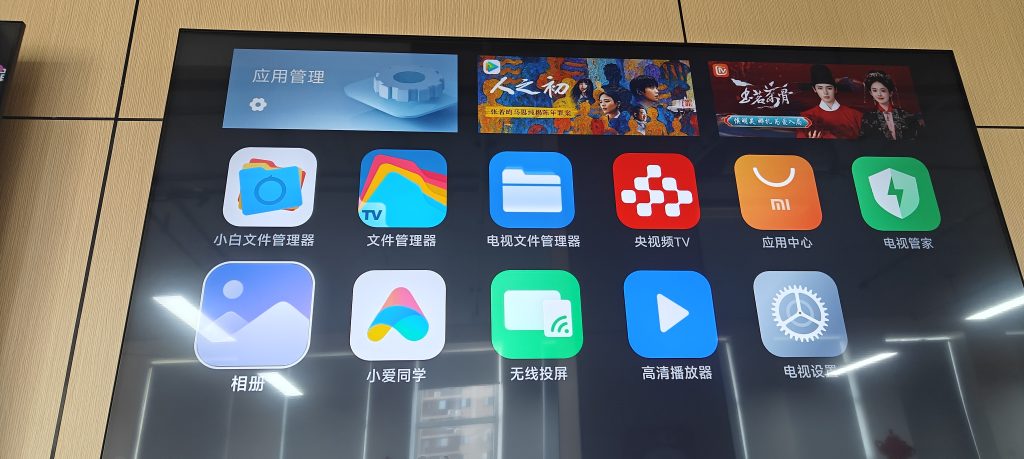分析原因:快捷方式的打开方式被病毒等修改了!
将下面的代码保存为 .reg 然后双击运行,选择导入即可!
保存方法:你复制那些代码后 在桌面新建一个文本文件,打开这个文件,然后将代码粘贴进去,然后点文件——另存为 选择类型“所有文件”,然后文件名输入 123.reg,保存即可!
XP系统下:
通常方法:工具栏中“显示桌面”图标的实际位置是:“C:\Windows\System\显示桌面.scf”,只需要按此路径找到它,复制到文件夹“C:\Documents and Settings\Default User\Windows\Application Data\Microsoft\Internet Explorer\Quick Launch”()中或创建快捷方式直接拖拽至任务栏中即可。
而如果这个文件丢失,那么请找到“快速启动”栏在windows中的位置“C:\Documents and Settings\Default User\Application Data\Microsoft\Internet Explorer\Quick Launch”,在原处重新建立一个“显示桌面.scf”文件即可。
可以使用记事本等文本编辑器,重新用以下内容建立一个显示桌面.scf文件。
[Shell]
Command=2
IconFile=explorer.exe,3
[Taskbar]
Command=ToggleDesktop
(黑体数字的大小代表着快捷方式的位置,可更换)
注意:此段程序必须按照以上格式,如果格式不正确则生成的程序无法执行。上面的这些代码应该顶格写!不能留下空格!否则,无法执行其功能。
此外,还可以直接在本机搜索中直接搜索”.scf “,然后再直接拖拽至任务栏中即可。
Vista系统下:
Windows Vista自身便保存着“显示桌面”图标及快捷方式的备份,丢失时我们要做的只是将其拷贝到用户目录中即可。
在Vista系统下,“快速启动”栏文件夹的位置在C:\用户\你的用户名\AppData\Roaming\Microsoft\Internet Explorer\Quick Launch,而系统中default用户下的该文件夹C:\用户\Default\AppData\Roaming\Microsoft\Internet Explorer\Quick Launch 中就有“显示桌面”文件,将其拷贝至前面那个文件夹下即可。
注:上述路径中存在隐藏文件夹,需要先在文件夹选项中设置“显示隐藏的文件和文件夹”。
其他“显示桌面”的方法
1.在任务栏右击,在快件菜单中选择“显示桌面”。
2.按“windows”键加“D”或按“windows”键加“M”(注意,此两者是有区别的,前者的作用完全等价于“显示桌面”按钮,使用之后以重复一次任何“显示桌面”的方法(包括点“显示桌面”按钮,前述方法1和再次windows+D)时都能使显示桌面前在前端的窗口回复原样(包括顺序);而windows+M则是将所有窗口强制最小化,无法自动回复原状;))
3.在弹出的“运行”对话框中输入“REGSVR32 /n /i:u shell32”(不含双引号),然后回车,片刻后会弹出“shell32中的DllInstall成功”对话框,“显示桌面”按钮就可以完美归来了。